Dell Wireless 57XX-TELUS Mobile Broadband (CDMA EV-DO) Mini-Card electronics accessory Manuel utilisateur
PDF
ダウンロード
ドキュメント
Guide de l’utilitaire de carte large bande mobile Dell MC
L’information ci-dessous provient du fournisseur du logiciel dont il est question ici. Elle n’a pas été validée par Dell et est assujettie
à l’avis de restrictions et de non-responsabilité mentionné ci-après.
Introduction
Démarrage rapide
Fonctionnement de l’utilitaire de carte large bande mobile Dell
Foire aux questions
Dépannage
Consignes de sécurité
Caractéristiques techniques
Glossaire
Déclarations réglementaires
L’information contenue dans le présent document peut faire l’objet de modifications sans préavis.
© 2007 Dell Inc. Tous droits réservés.
Marques de commerce et marques de service
Microsoft® et Windows® sont des marques déposées ou des marques de commerce de Microsoft® Corporation aux États-Unis et
dans d’autres pays.
Dell et le logo DELL sont des marques de commerce de Dell Inc.
Le nom des sociétés et des produits cités dans le présent fichier d’aide peuvent être des marques de commerce de leur
propriétaire respectif.
Le cas échéant, les autres marques de commerce et appellations commerciales utilisées dans le présent document font référence
aux entités qui en revendiquent la propriété ou à leurs produits. Dell Inc. rejette tout droit de propriété relativement aux marques de
commerce et aux appellations commerciales autres que celles qui lui appartiennent.
Restrictions et avis de non-responsabilité
L’information contenue dans le présent document, y compris les instructions, les avertissements et les renseignements relatifs aux
approbations réglementaires et aux certifications, provient du fournisseur. Elle n’a pas été validée par Dell. Dell ne peut être tenue
responsable de dommages découlant du respect ou du non-respect desdites instructions.
Les déclarations et revendications relativement à la propriété, aux capacités, aux vitesses et aux caractéristiques de la pièce dont il
est question aux présentes sont celles du fournisseur et non celles de Dell. Dell rejette expressément toute connaissance qu’elle
pourrait avoir de l’exactitude, de l’intégralité ou de la validité de telles déclarations. Les questions et commentaires concernant ces
déclarations doivent être transmis au fournisseur.
Réglementation en matière d’exportation
Le client reconnaît que le produit peut inclure de la technologie et des logiciels, qu’il est assujetti aux lois sur les douanes et le
contrôle des exportations des États-Unis, et qu’il peut également être assujetti aux lois et aux règlements sur les douanes et le
contrôle des exportations en vigueur dans le pays de fabrication ou de réception du produit. Le client accepte de se conformer à
ces lois et à ces règlements. En outre, en vertu de la loi américaine, le produit ne peut être vendu, loué ou autrement transféré à
des utilisateurs ou dans des pays visés par des mesures restrictives. De plus, le produit ne peut être vendu, loué ou autrement
transféré à des utilisateurs qui exercent des activités liées aux armes de destruction massive, notamment, sans s’y limiter, des
activités liées à la conception, la mise au point, la production ou l’utilisation d’armes, de matériel, d’installations ou de missiles
nucléaires, et des activités de soutien à des projets de missile ou d’armes chimiques ou biologiques.
Date de mise en circulation : mars 2007
Retour à la table des matières
Introduction : Guide de l’utilitaire de carte large bande mobile
Dell MC
Description générale
Fonctionnalités
Description générale
Nous vous remercions d’avoir fait l’acquisition d’un ordinateur portable Dell doté d’une carte large bande mobile.
La carte large bande mobile assure une connectivité à haut débit aux réseaux cellulaires publics. L’utilitaire de carte large bande
mobile Dell comprend un ensemble d'outils de connectivité large bande qui permettent à la fois de télécharger rapidement des
fichiers complexes et des pièces jointes volumineuses, et d’accéder à vos données et à vos applications vitales où que vous soyez
sur le réseau de votre fournisseur de services de télécommunication.
La connectivité large bande mobile vous permet de rester connecté, disponible et productif lors de vos déplacements avec votre
ordinateur portable Dell. Pour tirer parti de ses nombreux avantages, vous devez d’abord activer le lien de connectivité large bande
de votre carte au réseau cellulaire de votre fournisseur. Il s’agit d’une étape facile à franchir avec Dell; si vous n'avez pas encore
activé votre carte, cliquez ici pour obtenir des renseignements et des instructions de démarrage supplémentaires.
Fonctionnalités
L’utilitaire de carte large bande mobile Dell comprend les fonctionnalités suivantes :
Création et configuration de votre profil de connexion large bande mobile;
Journalisation des connexions : nombre de connexions, durée, volume de données envoyées et reçues. (Veuillez noter que
ces données sont présentées à titre indicatif seulement et qu'elles ne peuvent attester votre utilisation du service de votre
fournisseur de services.);
Messagerie texte (SMS) : envoi et réception de messages textuels courts sur votre téléphone cellulaire. (Assurez-vous que
ce service est inclus dans le forfait de votre fournisseur de services.);
Messagerie électronique : envoi et réception de courriels et de pièces jointes au moyen de votre logiciel de messagerie
électronique préféré;
Diagnostic de la carte large bande mobile;
Capacité GPS – pour déterminer si votre système prend en charge le GPS, cliquez ici.
Fonctionnalités évoluées.
Prière de lire l’avis de restrictions et de non-responsabilité.
Haut
Retour à la table des matières
Retour à la table des matières
Démarrage rapide : Guide de l’utilitaire de carte large bande
mobile Dell MC
Si l’utilitaire de carte large bande mobile Dell n’est pas déjà installé sur votre ordinateur Dell (c’est le cas lorsque vous achetez la
carte Dell Mobile Broadband 5720 séparément), cliquez ici pour obtenir les instructions d’installation du logiciel.
Étape 1 : lancement de l’utilitaire de carte large bande mobile Dell
Étape 2 : activation de la carte large bande Dell
Étape 3 : connexion au réseau
REMARQUE : La carte large bande mobile Dell est configurée à l’usine et sera prête à utiliser dès que vous aurez
complété les étapes ci-dessous.
Et voilà! Dès que vous avez terminé les réglages, vous pouvez vous connecter à Internet.
Étape 1 : lancement de l’utilitaire de carte large bande mobile Dell
Dans Windows, l’utilitaire de carte large bande mobile Dell peut être lancé depuis le menu Démarrer ou la zone de notification en
procédant comme suit :
Dans le menu Démarrer, cliquez sur Tous les programmes > Dell sans fil > Dell large bande mobile.
Dans la zone de notification, cliquez sur l’
illustré ci-dessous :
Haut
Étape 2 : activation de la carte large bande mobile Dell
Vous devez d’abord activer votre carte large bande mobile Dell pour être en mesure de vous connecter sur le réseau. Utilisez la
procédure ci-dessous ou communiquez avec le service d’activation de Dell en composant le numéro sans frais 1 800 228-6303..
1. Lancez l’utilitaire de carte large bande mobile Dell.
2. Si la carte n’est pas déjà activée, la fenêtre d’activation ci-dessous s’affichera en moins de deux minutes. Ouvrez-la en
sélectionnant Activation dans le menu Fichier.
3. Cliquez sur Continuer et suivez les instructions à l’écran.
Vous pouvez maintenant accéder au réseau large bande mobile. Pour obtenir de l’information supplémentaire, suivez les
instructions contenues dans la section Fonctionnement de l’utilitaire de carte large bande mobile Dell.
Haut
Étape 3 : connexion au réseau
Pour vous connecter à Internet, cliquez tout simplement sur le bouton Connecter illustré ci-dessous.
REMARQUE : Avant de vous connecter, assurez-vous auprès de votre fournisseur de services que vous êtes dans une
zone de couverture.
Après la connexion, le bouton Déconnecter remplace le bouton Connecter. Cliquez sur ce bouton pour mettre fin à la connexion.
Si la connexion échoue, consultez la section Dépannage.
Prière de lire l’avis de restrictions et de non-responsabilité.
Haut
Retour à la table des matières
Retour à la table des matières
Guide de l’utilitaire de carte large bande mobile Dell
fonctionnement de l’utilitaire
MC
–
La combinaison de la carte et de l’utilitaire de carte large bande mobile Dell permet de simplifier la connexion sans fil de votre
ordinateur portable à Internet. L’utilitaire comprend des fonctions simples pour créer des profils de connexion, envoyer et recevoir
des messages SMS et diagnostiquer un problème de connexion.
Interface utilisateur
Connexion
Messagerie texte (SMS)
Paramètres avancés
Prière de lire l’avis de restrictions et de non-responsabilité.
Retour à la table des matières
Retour à la table des matières
Foire aux questions : Guide de l’utilitaire de carte large bande
mobile Dell MC
où puis-je utiliser ce produit?
comment puis-je vérifier si je suis dans une zone de service ?
je suis incapable de me connecter à Internet. Que faire?
pourquoi mon téléphone cellulaire signale-t-il que je suis dans une zone de service, alors que mon périphérique de transmission
de données indique le contraire?
pourquoi le nombre de barres de puissance du signal sur mon téléphone est-il différent de celui sur mon ordinateur, alors que
les deux appareils sont côte à côte?
mon appareil indique un signal de bonne puissance mais je suis incapable d’établir une connexion. Pourquoi?
comment contrôler la qualité de ma connexion?
comment puis-je connaître la version du logiciel que j’utilise?
comment puis-je connaître la version du microprogramme que ma carte large bande mobile utilise?
où puis-je trouver les pilotes de ce produit?
comment puis-je effectuer un auto-diagnostic?
comment puis-je déterminer si mon système prend en charge le système GPS?
Comment puis-je activer le système GPS?
comment puis-je connecter mon logiciel de cartographie GPS?
Comment puis-je trouver le port COM affecté à mon logiciel de cartographie GPS?
comment puis-je désactiver le système GPS?
Question : où puis-je utiliser ce produit?
Réponse : partout où les services CDMA EVDO ou 1xRTT sont offerts. Consultez une carte des zones de couverture au
www.telus.com.
Question : comment puis-je vérifier si je suis dans une zone de service ?
Réponse : l’icône de puissance du signal dans la barre d’état indique la disponibilité ou la non disponibilité du service. Les
indicateurs de service identifient le service qui est disponible. Si aucun service n’est disponible, la zone d’état affichera la mention
« Pas de service ». Pour utiliser le service, vous devez disposer d’un plan de service actif auprès de votre fournisseur de services,
et vous devez avoir activé le service au préalable.
Question : je suis incapable de me connecter à Internet. Que faire?
Réponse : assurez-vous que l’utilitaire de carte large bande mobile Dell a été installé correctement. Cet utilitaire se trouve sur le
CD inclus avec la carte. Pour utiliser le service, vous devez disposer d’un plan de service actif auprès de votre fournisseur de
services, et vous devez avoir activé le service au préalable. Si le logiciel est installé correctement et votre service est activé,
effectuez un auto-diagnostic pour déterminer le problème. Pour les instructions détaillées concernant l’auto-diagnostic, consultez la
section Auto-diagnostic.
Question : pourquoi mon téléphone cellulaire signale-t-il que je suis dans une zone
de service, alors que mon périphérique de transmission de données indique le
contraire?
Réponse : vous êtes probablement dans une zone de couverture sans service de transmission de données. Votre téléphone
cellulaire est d’abord et avant tout un appareil vocal, et une majorité d’entreprises de télécommunications ont des ententes
d’itinérance qui leur permettent d’élargir leur zone de couverture téléphonique. La situation n’est pas nécessairement la même pour
la transmission des données. Vérifiez la couverture du service de données auprès de votre fournisseur de services à l’adresse
suivante : http://www.telus.com.
Question : pourquoi le nombre de barres de puissance du signal sur mon téléphone
est-il différent de celui sur mon ordinateur, alors que les deux appareils sont côte à
côte?
Réponse : la qualité et l’étendue des zones de couverture pour la transmission de données et celles pour la transmission vocale
peuvent différer. Vous êtes probablement dans une zone où le service de données est de moindre qualité que celui de la voix.
Vérifiez la couverture du service de données auprès de votre fournisseur de services.
Question : mon appareil indique un signal de bonne puissance mais je suis
incapable d’établir une connexion. Pourquoi?
Réponse : les barres de puissance du signal indiquent la puissance du signal cellulaire. Pour pouvoir vous connecter au réseau,
vous devez également avoir souscrit un plan de service. Assurez-vous auprès de votre fournisseur de services que votre service a
bien été activé.
Question : comment contrôler la qualité de ma connexion?
Réponse : la barre d’état de force du signal, située dans la fenêtre principale, indique la qualité du signal. Si deux barres ou plus
sont ombrées, la force du signal est appropriée. Si moins de deux barres sont ombrées, la force du signal est faible et il sera
difficile d’établir et de conserver une connexion réseau. Consultez votre fournisseur de services pour toute question concernant des
signaux faibles en zone de couverture.
Question : comment puis-je connaître la version du logiciel que j’utilise ?
Réponse : le logiciel inclus avec la carte comprend l’utilitaire de carte large bande mobile Dell et les pilotes appropriés. Les
versions récentes du logiciel combinent l’utilitaire et les pilotes. Dans la fenêtre principale, cliquez sur Aide et sélectionnez À
propos de. La version du logiciel, sa date de mise en circulation et les informations relatives aux droits d’auteur s’affichent. Les
nouvelles versions sont offertes au http://support.dell.com.
Question : comment puis-je connaître la version du microprogramme que ma carte
large bande mobile utilise?
Réponse : le microprogramme est un logiciel qui s’exécute directement sur la carte large bande mobile Dell. Dans la fenêtre
principale, cliquez sur Fichier et sélectionnez Propriétés. La version du microprogramme s’affiche.
Question : où puis-je trouver les pilotes de ce produit?
Réponse : les pilotes sont inclus dans l’utilitaire de carte large bande mobile Dell. Pour obtenir les pilotes mis à jour, rendez-vous
au http://support.dell.com.
Question : comment puis-je effectuer un auto-diagnostic?
Réponse : pour les instructions détaillées concernant l’auto-diagnostic, consultez la section Auto-diagnostic.
Question : Comment puis-je déterminer si mon système prend en charge le système
GPS?
Réponse : Durant l’installation de l’utilitaire de carte large bande mobile Dell, celui-ci détermine si votre système prend en charge
le système GPS.
Question : comment puis-je activer le système GPS?
Réponse : procédez comme suit :
1. Dans la fenêtre principale, sélectionnez État GPS dans le menu Outils ou cliquez sur le bouton État GPS dans la barre
d’outils.
2. Dans la fenêtre État GPS, cliquez sur Démarrer GPS.
Si, au bout de 5 minutes, le positionnement GPS n’est pas obtenu, le système affiche un message d’avertissement :
« Impossible d’obtenir des repères GPS. Veuillez vous assurer d’avoir une vue du ciel sans obstacle. Voulez-vous arrêter le
système GPS? » Assurez-vous que le système a une vue du ciel sans obstacle et cliquez sur Poursuivre la recherche ou
sur Arrêter.
3. Dès que l’information de localisation apparaît dans la fenêtre du GPS, ouvrez le logiciel de cartographie et configurez le port
COM approprié. Le port COM du GPS est défini dans la fenêtre État du système GPS.
Question : comment puis-je connecter mon logiciel de cartographie GPS?
Réponse : activez le GPS. Dans votre programme de cartographie GPS, connectez le port COM qui figure dans la fenêtre d’état
du système GPS, tel que décrit dans la réponse à la question suivante. Suivez les instructions fournies dans la documentation qui
accompagne votre programme de cartographie GPS.
Question : comment puis-je trouver le port COM affecté à mon logiciel de
cartographie GPS?
Réponse : dans la fenêtre d’état du GPS, le paramètre Port GPS affiche le port COM que doit utiliser votre logiciel de cartographie
GPS.
Question : comment puis-je désactiver le système GPS?
Réponse : dans la fenêtre principale de l’utilitaire de carte large bande Dell, sélectionnez État GPS dans le menu Outils ou cliquez
sur le bouton État GPS dans la barre d’outils. Dans la fenêtre État GPS, cliquez sur Arrêter GPS.
Prière de lire l’avis de restrictions et de non-responsabilité.
Haut
Retour à la table des matières
Retour à la table des matières
Dépannage : Guide de l’utilitaire de carte large bande mobile
Dell MC
Problèmes les plus fréquents et solutions
À propos de l’auto-diagnostic
Exécution d’un auto-diagnostic
Plus d’aide
Problèmes les plus fréquents et solutions
Voici les problèmes les plus fréquents et la façon de les résoudre :
Je suis incapable d’installer le logiciel.
Vous ne disposez pas des privilèges d’administrateur.
1. Discutez-en avec votre administrateur de système, le cas échéant.
2. Ouvrez une session sur l’ordinateur en tant qu’administrateur, ou créez un compte d’utilisateur doté des privilèges
d’administrateur.
Je n'arrive pas à obtenir le service de télécommunication.
Vérifiez auprès de votre fournisseur de services si vous disposez d’un plan de service actif et, dans l’affirmative, assurezvous qu’il a été activé.
Il est possible que vous soyez dans une zone de couverture sans service de transmission de données. Votre téléphone
cellulaire est d’abord et avant tout un appareil vocal, et une majorité d’entreprises de télécommunications ont des ententes
d’itinérance qui leur permettent d’élargir leur zone de couverture téléphonique. La situation n’est pas nécessairement la
même pour la transmission des données. Consultez votre fournisseur de services pour connaître la couverture de
transmission de données offerte.
La carte large bande mobile Dell est à l’état « Aucune carte détectée ».
Assurez-vous qu’aucun autre logiciel utilisant la carte large bande mobile Dell n’est ouvert.
Je suis incapable de me connecter à Internet.
Il est possible que votre logiciel ne soit pas installé correctement. Assurez-vous que l’utilitaire de carte large bande mobile
Dell a été installé correctement. Cet utilitaire se trouve sur le CD inclus avec la carte.
Vous ne disposez peut-être pas d’un plan de service actif. Vérifiez auprès de votre fournisseur de services si vous disposez
d’un plan de service actif et, dans l’affirmative, assurez-vous qu’il a été activé.
Il est possible que le problème se situe au niveau du service lui-même. Pour vous en assurer, effectuez un auto-diagnostic
afin de déterminer le problème. Pour les instructions détaillées concernant l’auto-diagnostic, consultez la section Autodiagnostic.
Je suis incapable d’accéder à la carte large bande mobile Dell avec un autre logiciel.
Assurez-vous que l’utilitaire de carte large bande mobile Dell a été fermé en sélectionnant Quitter dans le menu Fichier.
Mon appareil indique un signal de bonne puissance mais je suis incapable d’établir une connexion.
Vous ne disposez peut-être pas d’un plan de service actif. Vérifiez-le auprès de votre fournisseur de services.
Lorsque j’exécute l’utilitaire de carte large bande mobile Dell, la fenêtre « Recherche du réseau en cours » demeure
constamment ouverte.
Il est possible que vous soyez à l’extérieur de votre zone de service de transmission. Vérifiez la puissance du signal ou
communiquez avec votre fournisseur de services.
Je ne peux pas naviguer sur le Web.
Vous n’avez peut-être pas d’adresse IP. Si vous êtes certain que le nom d’utilisateur, le mot de passe et le nom du point
d’accès (APN) sont valides, vérifiez si vous obtenez une adresse IP :
1. Dans le menu Démarrer de Windows, sélectionnez Exécuter. Dans la fenêtre Exécuter, entrez le terme
« Command » dans la zone de texte puis cliquez sur OK.
2. Dans la fenêtre Command, entrez « cd\ » et appuyez sur la touche Entrée pour vous rendre jusqu’au répertoire
racine.
3. Entrez « ipconfig » et appuyez sur la touche Entrée. L’adresse IP de l’ordinateur devrait s’afficher à l’écran. Dans le
cas contraire, communiquez avec votre fournisseur de services.
Les paramètres du serveur sont peut-être incorrects.
1. Dans Internet Explorer, sélectionnez Options Internet dans le menu Outils puis cliquez sur l’onglet Connexions.
2. Dans la zone Options de numérotation et paramètres de réseau privé virtuel, cliquez deux fois sur Connexion
3G.
3. Si vous utilisez un serveur mandataire, cochez les cases appropriées.
Le problème se situe peut-être du côté du serveur DNS.
1. Dans le menu Démarrer de Windows, sélectionnez Exécuter. Dans la fenêtre Exécuter, entrez le terme
« Command » dans la zone de texte puis cliquez sur OK.
2. À l’invite c: , tapez « PING www.dell.com ».
Réponse : Hôte inconnu www.dell.com. Ce message signifie la plupart du temps que le serveur DNS est
défectueux. Communiquez avec votre fournisseur de services.
Réponse : Réponse de www.dell.com octets=32. Ce message signifie que le serveur DNS fonctionne
correctement.
Aucune information ne s’affiche dans la fenêtre d’état lorsque le système GPS est activé
Le système doit se trouver à l’extérieur ou avoir une vue du ciel relativement exempte d’obstacle. Essayez de déplacer votre
ordinateur portable à l’extérieur ou près d’une fenêtre.
Il se peut que le système GPS ne soit pas activé. Pour activer le GPS :
1. Dans la fenêtre principale, sélectionnez État GPS dans le menu Outils ou cliquez sur le bouton État GPS dans la
barre d’outils.
2. Dans la fenêtre État GPS, cliquez sur Démarrer GPS.
Si, au bout de 5 minutes, le positionnement GPS n’est pas obtenu, le système affiche un message d’avertissement :
« Impossible d’obtenir des repères GPS. Veuillez vous assurer d’avoir une vue du ciel sans obstacle. Voulez-vous
arrêter le système GPS? » Assurez-vous que le système a une vue du ciel sans obstacle et cliquez sur Poursuivre
la recherche ou sur Arrêter.
3. Dès que l’information de localisation apparaît dans la fenêtre du GPS, ouvrez le logiciel de cartographie et configurez
le port COM approprié. Le port COM du GPS est défini dans la fenêtre État du système GPS.
Haut
À propos de l’auto-diagnostic
La fonction d’auto-diagnostic permet de diagnostiquer des problèmes liés à la carte large bande mobile, tels qu’un pilote mal
installé, une couverture de réseau trop faible ou une carte large bande mobile Dell qui ne reçoit aucun signal. La fonction d’autodiagnostic effectue les tests suivants :
Le test du logiciel vérifie l'installation des pilotes;
Le test matériel vérifie le fonctionnement de la carte large bande mobile;
Le test réseau vérifie la disponibilité du réseau.
La fonction d’auto-diagnostic permet de vérifier le logiciel, le matériel et le réseau. Si vous éprouvez des difficultés avec l'un de
ces composants, exécutez l'auto-diagnostic pour identifier le problème.
Haut
Exécution d’un auto-diagnostic
Pour exécuter l’auto-diagnostic :
1.
2.
3.
4.
Dans le menu Aide de l’utilitaire, sélectionnez Auto-diagnostic. La fenêtre Auto-diagnostic s’affiche.
Cliquez sur Plus... pour agrandir la fenêtre et afficher d’autres options.
Pour tester la carte large bande mobile mais pas le réseau, cochez la case Ignorer diagnostic réseau.
Cliquez sur Démarrer pour amorcer le test.
Au fur et à mesure de la progression du test, les résultats dans chaque catégorie de test s’affichent dans la zone Test auto.
Si vous avez choisi de tester le réseau également, l’information détaillée sur l’état du réseau s’affiche dans la zone Réseau,
au bas de la fenêtre. Si la puissance du signal change durant le test, une boîte de dialogue s’affichera et vous aurez la
possibilité de redémarrer le test.
Remarque : La puissance du signal peut avoir une incidence sur les résultats du test si le problème que vous éprouvez
est dû à la faiblesse du signal.
5. Cliquez sur OK pour redémarrer le test.
Lorsqu’une catégorie passe le test avec succès, la mention « Réussite » apparaît en vert dans la colonne Résultat.
Lorsqu’elle échoue, la mention « Échec » s’affiche en rouge. Les détails de chacune des catégories de test —logiciel,
matériel et réseau—sont affichés dans la fenêtre.
6. Pour arrêter un test en cours d’exécution, cliquez sur Arrêter.
7. Lorsque vous avez terminé, fermez la fenêtre.
Haut
Plus d’aide
Si les procédures de dépannage contenues dans le présent document ne règlent pas le problème, veuillez communiquer avec
votre fournisseur de télécommunications ou visitez le site de soutien de Dell au :
Activation
Appelez le service d’activation gratuite de Dell au 1 800 228-6303.
Assistance pour la
connexion
Pour obtenir de l’assistance concernant la facturation et votre compte de service à large bande
mobile, veuillez communiquer avec TELUS au 1 866 558-2273. Certains renseignements à propos de
votre carte large bande mobile peuvent vous être demandés. Pour accéder à ces renseignements,
consultez les instructions en cliquant ici.
Soutien logiciel et
matériel
Pour du soutien technique concernant la carte ou l’utilitaire de carte large bande mobile Dell, allez au
http://support.dell.com. Vous y trouverez les plus récentes informations et mises à jour. Vous pouvez
également communiquer avec l’équipe du soutien technique de Dell en composant le 1 800 624-9896.
Prière de lire l’avis de restrictions et de non-responsabilité.
Haut
Retour à la table des matières
Retour à la table des matières
Consignes de sécurité : Guide de l’utilitaire de carte large bande
mobile Dell MC
DAS (ou SAR)
Situations dangereuses
DAS (ou SAR)
Énoncé sur l’exposition aux radiations aux fins du FCC
L’intensité de rayonnement de l’appareil large bande mobile Dell est de loin inférieure à la limite maximale d’exposition aux champs
de radiofréquences tolérée par la FCC des États-Unis. Néanmoins, les appareils large bande mobile de Dell devraient normalement
être utilisés de façon à minimiser l’exposition humaine à ces champs. Gardez l’antenne (intégrée à l’ordinateur portable) à une
distance d’au moins 20 cm de vous et de toute autre personne afin d’éliminer le risque d’une exposition supérieure à la limite
maximale établie par la FCC.
Cet appareil a été jugé conforme aux limites d’exposition aux RF de la FCC sur le terrain (c’est-à-dire avec une antenne à moins
de 20 cm du corps humain) lorsqu’il est installé dans des ordinateurs portables Dell ordinaires. Lorsqu’il est installé dans des
tablettes électroniques Dell, cet appareil a également été jugé conforme aux limites d’exposition aux RF de la FCC sur le terrain
(c’est-à-dire avec une antenne à moins de 20 cm du corps humain). On trouvera l’information sur ces configurations au
http://www.fcc.gov/oet/ea/, en entrant le numéro d’identification FCC de l’appareil.
INFORMATION À L’INTENTION DES CONSOMMATEURS SUR L’ÉMISSION DE RADIOFRÉQUENCES
Votre appareil sans fil contient un émetteur et un récepteur radio et émet de l’énergie RF lorsqu’il est utilisé. Voici les réponses aux
questions les plus fréquemment soulevées à l’égard de l’incidence des appareils sans fil sur la santé.
Les appareils sans fil sont-ils sécuritaires?
La recherche scientifique portant sur les appareils sans fil et sur l’énergie RF (radiofréquence) est active partout dans le monde
depuis plusieurs années. Aux États-Unis, la Food and Drug Administration (la « FDA ») et la Federal Communications Commission
(la « FCC ») établissent les politiques et les procédures relativement aux appareils sans fil. La FDA et la FCC ont créé un site Web
conjoint, « Cell Phone Facts - Consumer Information on Wireless Devices », sur lequel il est énoncé qu’aucune observation
scientifique ne démontre que des problèmes de santé sont liés à l’utilisation d’appareils sans fil, bien qu’il n’y ait aucune preuve que
ces appareils soient totalement sécuritaires. Le site Web conjoint FDA/FCC se trouve au http://www.fda.gov. Vous pouvez
également communiquer avec la FDA au numéro sans frais 1 888 463-6332 ou au 1 888 (INFO-FDA). En juin 2000, la FDA a
conclu un accord de coopération en recherche-développement qui prévoit la réalisation de nouvelles études scientifiques sur le
sujet. La FCC a indiqué de son côté, dans un document publié sur son propre site, qu’aucune observation scientifique ne démontre
que l’utilisation d’un appareil sans fil peut causer le cancer ou d’autres problèmes de santé tels que des maux de tête, des
étourdissements ou une perte de mémoire. On trouve ce document au http://www.fcc.gov/cgb/consumerfacts/mobilephone.html ou
en appelant la FCC au 1 888 225-5322 ou au 1 888 CALL-FCC.
Que signifie l’acronyme « DAS » (SAR)?
En 1996, la FCC, en collaboration avec la FDA, la U.S. Environmental Protection Agency et d’autres organismes ont élaboré les
normes de sécurité en matière d’exposition aux champs RF émis par les appareils sans fil aux États-Unis. Avant d’offrir un appareil
sans fil aux consommateurs, tout fabricant doit le tester et certifier auprès de la FCC qu’il n’émet pas des champs RF d’une
intensité supérieure aux limites établies par l’organisme. L’une de ces limites est mesurée en débit d’absorption spécifique, ou DAS
(SAR en anglais). Le DAS correspond au taux d’absorption d’énergie RF dans le corps. La mesure du DAS est réalisée sur des
appareils émettant à intensité maximale, sur chaque bande de fréquences mesurée. Depuis 1996, la FCC exige que le DAS des
appareils portables sans fil n’excède pas 1,6 watt par kilogramme en moyenne par gramme de tissu. Étant donné que la valeur
déclarée du DAS représente une valeur maximale, la valeur réelle du DAS d’un appareil sans fil en fonctionnement peut être
inférieure à la valeur déclarée, car elle varie d’un appel à l’autre selon la proximité de la station de base et la distance qui sépare
l’appareil en fonctionnement du corps. Pour obtenir plus de renseignements sur les DAS, consultez les Bulletins 56 et 65 de la
FCC au http://www.fcc.gov/Bureaus/Engineering_Technology/Documents/bulletins et au http://www.fcc.gov/oet/fccid, ou visitez le
site Web de la Cellular Telecommunications Industry Association au
http://www.ctia.org/wireless_consumers/health_and_safety/index.cfm/AID/152. Vous pouvez également communiquer avec le
fabricant de l’appareil.
Les appareils sans fil représentent-ils un danger pour les enfants?
Le site Web FDA/FCC mentionne qu’aucune observation scientifique ne démontre que les appareils de communication sans fil
représentent un danger, même pour les enfants. Il mentionne également que des groupes parrainés par d’autres gouvernements
nationaux ont conseillé de persuader les enfants d’éliminer totalement l’utilisation des appareils sans fil. Le gouvernement
britannique, par exemple, a distribué en décembre 2000 des feuillets faisant état d’une telle recommandation. Il y indique qu’il
n’existe aucune preuve que l’utilisation d’un appareil sans fil peut être à l’origine d’une tumeur au cerveau ou de toute autre
maladie. Sa recommandation de limiter l’utilisation des appareils sans fil par les enfants ne constitue qu’une mesure de précaution
et ne repose sur aucun fondement scientifique relatif à d’éventuels risques pour la santé. On peut consulter le contenu du feuillet
au http://www.dh.gov.uk (lancez une recherche avec le mot clé « mobile »), ou en obtenir copie en écrivant à : NRPB, Chilton,
Didcot, Oxon OX11 0RQ, Royaume-Uni. Les rapports annuels du gouvernement britannique portant sur les appareils portables et
les champs RF peuvent être consultés au http://www.iegmp.org.uk et au http://www.hpa.org.uk/radiation/ (lancez une recherche
avec le mot clé « mobile »). Les parents qui souhaitent réduire l’exposition de leurs enfants aux champs RF peuvent choisir de
limiter l’utilisation des appareils sans fil par ces derniers.
Où puis-je obtenir davantage d’information?
Pour plus de renseignements, consultez les ressources supplémentaires suivantes (sites Web actifs en date de janvier 2005) :
U.S. Food and Drug Administration
FDA Consumer magazine
November-December 2000
Téléphone : 1 888 INFO-FDA
http://www.fda.gov/fdac/features/2000/600_phone.html
U.S. Federal Communications Commission
445 12th St. S.W.
Washington, D.C. 20554, États-Unis
Téléphone :1 888 225-5322
http://www.fcc.gov/oet/rfsafety
Independent Expert Group on Mobile Devices
http://www.iegmp.org.uk
Société royale du Canada
Groupe d’experts sur les champs de radiofréquences
170, rue Waller
Ottawa (Ontario) K1N 9B9
Canada
Téléphone : 613 991-6990
http://www.rsc.ca/index.php?page=expert_panels_rf〈_id=1&page_id=120
Organisation mondiale de la Santé
Avenue Appia 20
1211 Genève 27
Suisse
Téléphone : 011 41 22 791 21 11
http://www.who.int/mediacentre/factsheets/fs193/en/
International Commission on Non-Ionizing Radiation Protection
a/s Bundesamt fur Strahlenschutz
Ingolstaedter Landstr.1
85764 Oberschleissheim
Allemagne
Téléphone : 011 49 1888 333 2156
http://www.icnirp.de
American National Standards Institute
1819 L Street, N.W., 6th Floor
Washington, D.C. 20036, États-Unis
202 293-8020http://www.ansi.org
National Council on Radiation Protection and Measurements
7910 Woodmont Avenue, Suite 800
Bethesda, MD 20814-3095, États-Unis
Téléphone : 301 657-2652
http://www.ncrponline.org
Engineering in Medicine and Biology Society, Committee on Man and Radiation (COMAR), de l’Institute of Electrical and Electronics
Engineers
http://ewh.ieee.org/soc/embs/comar/
Haut
Situations dangereuses
N’utilisez pas la carte large bande mobile dans un environnement vulnérable aux perturbations radioélectriques, tel que :
Les endroits où la loi en interdit l’utilisation
Suivez toujours les règles et règlements et soumettez-vous aux consignes et aux avertissements. Mettez la carte
large bande mobile hors tension lorsqu’on vous demande de le faire ou si vous croyez qu’elle peut provoquer des
interférences ou présenter un danger.
Dans des environnements potentiellement explosifs
N’utilisez pas la carte large bande mobile dans des endroits où il y a danger d’explosion. Dans ces endroits, une
étincelle peut provoquer une explosion ou un incendie, causant des blessures graves, et même la mort. Veillez à
vous conformer à toutes les indications et instructions.
Les utilisateurs sont avisés de ne pas utiliser la carte large bande mobile dans une station-service ou un poste
d’avitaillement. Ils doivent respecter les restrictions d’utilisation du matériel radio dans les dépôts de carburant (les
centres de stockage et de distribution de carburant), les usines de produits chimiques et les zones de dynamitage.
Les zones où l’atmosphère peut être explosive ne sont pas toujours identifiées clairement. Il s’agit des stationsservice, des cales de navire, des installations de transfert ou d’entreposage de produits chimiques, des véhicules
fonctionnant au gaz liquéfié (p. ex., au propane ou au butane), des zones où l’air contient des produits chimiques ou
des particules telles que du grain, de la poussière ou des poudres métalliques, et toute autre zone où vous êtes
normalement tenu d’éteindre le moteur de votre véhicule.
À proximité d’appareils médicaux et d’équipement de survie
N’utilisez pas la carte large bande mobile dans des endroits où se trouvent des appareils médicaux et de
l’équipement de survie, ni à proximité de tout autre matériel sensible aux interférences radioélectriques. Dans ces
endroits, la carte large bande mobile doit être mise hors tension car elle peut émettre des signaux qui nuisent au
fonctionnement du matériel.
À bord d’un avion, qu’il soit au sol ou en vol
Outre la réglementation de la FAA, les règlements de bon nombre de compagnies aériennes stipulent que vous
devez interrompre le fonctionnement de tout appareil sans fil avant de monter à bord de l’avion. Afin de vous
conformer à la réglementation, assurez-vous de mettre hors tension votre carte large bande mobile selon les
instructions présentées dans la section Désactivation de la carte large bande mobile Dell, avant de monter à bord
d’un avion. La carte large bande mobile peut transmettre des signaux qui nuisent au fonctionnement des systèmes
embarqués et des commandes de l’avion.
Au volant d’un véhicule
Le conducteur ou l’opérateur d’un véhicule en marche ne doit utiliser aucun appareil de transmission de données
sans fil, car cet appareil pourrait constituer une source de distraction. Dans certains pays, la personne qui utilise un
appareil sans fil en conduisant un véhicule se rend coupable d’une infraction à la loi.
Décharge électrostatique (ESD)
Les appareils électriques et électroniques sont exposés aux décharges électrostatiques (ESD). À la suite d’une
décharge électrostatique importante, le logiciel tentera de réinitialiser la connexion. S’il ne fonctionne pas après la
décharge, redémarrez l’application pour modem.
REMARQUE : La carte large bande mobile Dell ne peut être remplacée à chaud. Il faut donc mettre le système
hors tension avant de l’installer ou de la retirer.
Prière de lire l’avis de restrictions et de non-responsabilité.
Haut
Retour à la table des matières
Retour à la table des matières
Guide de l’utilitaire de carte large bande mobile Dell TM –
caractéristiques techniques
La présente section décrit les caractéristiques techniques et environnementales de votre carte large bande mobile.
Nom du produit :
Minicarte Dell Wireless 5700 Mobile Broadband CDMA EV-DO
Numéro de modèle :
Dell Mobile Broadband 5700 Card
Homologations :
FCC,
Dimensions :
Hauteur : 51 mm, largeur : 30 mm, profondeur : 4,75 mm
Poids :
12 g
Technologie :
CDMA 1X/EV-DO
Bande désignée :
1X/EV-DO: 800/1900 MHz
Bande cellulaire :
Classe de bande : 0, station mobile de classe III
Bande SCP :
Classe de bande : 1, station mobile de classe III
Puissance de sortie /
Puissance d’émission :
+23 dBm (minimale), +30 dBm (maximale)
Prière de lire l’avis de restrictions et de non-responsabilité.
Retour à la table des matières
Retour à la table des matières
Glossaire : Guide de l’utilitaire de carte large bande mobile Dell MC
1xEVDO
1xEVDO est une norme « 3G ». EVDO est l’abréviation de « EVolution, Data-Optimized ». La norme 1xEVDO est fondée sur la
technologie initialement appelée « HDR » (High Data Rate) ou « HRPD » (High Rate Packet Data), mise au point par Qualcomm.
Son équivalent international est IS-856. La technique ixEVDO offre une vitesse de transmission moyenne de 300 à 600 kbit/s, ce
qui est semblable à celle de la technologie à large bande traditionnelle.
1xRTT
Une technologie à large bande et haut débit fondée sur la plate-forme CDMA. Sa vitesse de transmission maximale de 144 kbit/s
est semblable à celle de la technologie à large bande traditionnelle. 1xRTT est aussi appelée CDMA2000.
Appareil WWAN
Un téléphone cellulaire muni d’un câble ou d’une carte PC 1xEVDO/1xRTT/CDMA.
bit/s
Bits par seconde. Débit de transmission des données.
CDMA
Code Division Multiple Access. Une technologie cellulaire numérique qui utilise les techniques d’étalement du spectre communes
aux technologies 3G.
CHAP
Challenge Handshake Authentication Protocol. Une méthode d’authentification des utilisateurs au moyen de valeurs aléatoires.
FSI
Fournisseur de services Internet. Le fournisseur de services Internet fournit le service de connexion à Internet.
GPS
Système de positionnement mondial. Système de navigation par satellite qui indique votre position actuelle, y compris la latitude, la
longitude et l'altitude.
Inactivité
Un état sur un réseau lorsque aucune donnée n’a été transmise ou reçue pendant une durée déterminée. L’état d’inactivité peut
provoquer une déconnexion du réseau.
IP
Internet Protocol (protocole Internet). Le protocole qui régit la circulation des paquets entre les ordinateurs sur un réseau.
kbit/s
Kilobits (1024 bits) par seconde, une unité de débit de transmission de donnée.
LAN
Local Area Network (réseau local). Un réseau de données situé dans une zone géographique limitée et dont le débit de
transmission varie de modéré à élevé.
Large bande
Voie de transmission à haute vitesse et de grande capacité dont la largeur de la bande passante est plus étendue que celle des
lignes téléphoniques traditionnelles en cuivre. Les voies à large bande peuvent transmettre des images, du son et des données
simultanément.
Mbit/s
Mégabits (1 048 576 bits) par seconde, une unité de débit de transmission de donnée.
NDIS
Network Driver Interface Specification (spécification NDIS). Une spécification d’interface de pilote de périphérique Windows qui
assure la prise en charge de plusieurs protocoles de réseau.
NMEA
National Marine Electronics Association. Spécification des données échangeables entre dispositifs électroniques de la marine au
moyen de récepteurs GPS.
PAP
Password Authentication Protocol (protocole d’identification du mot de passe). Un protocole d’authentification des utilisateurs au
moyen d’un nom d’utilisateur et d’un mot de passe.
Pare-feu
Un dispositif matériel ou un logiciel qui protège un réseau ou un ordinateur portable individuel du trafic indésirable provenant de
l’extérieur.
PPP
Point-to-Point Protocol. Un protocole de connexion d’un ordinateur individuel à Internet.
RPV
Virtual Private Network (réseau privé virtuel). Un mode de communication vers un réseau d’entreprise qui utilise Internet mais
transite par un serveur spécialisé afin d’assurer la sécurité de la communication.
Serveur mandataire (proxy)
Un mécanisme pare-feu qui remplace l’adresse IP d’un appareil hôte sur le réseau interne (ainsi protégé) par sa propre adresse IP
pour le trafic entrant sur le réseau local et celui qui en sort.
SMS
Short Messaging Service. Messages textuels n’excédant pas 160 caractères, envoyés et reçus au moyen de dispositifs à large
bande.
TCP/IP
Transmission Control Protocol/Internet Protocol. Un protocole de communication utilisé dans Internet.
WAN
Wide Area Network (réseau étendu). Un réseau qui a recours aux lignes de télécommunication des réseaux publics et qui,
contrairement au réseau local (LAN), est déployé sur une vaste étendue géographique.
WINS
Windows Internet Naming Service. Un système qui identifie l’adresse IP d’un ordinateur particulier sur le réseau.
WWAN
Wireless Wide Area Network (réseau sans fil étendu). Une technologie de télécommunication qui fonctionne avec des téléphones
cellulaires numériques et qui permet d’accéder à des données à partir de n’importe quel emplacement, pourvu que celui-ci soit à
portée d’émission d’une station de base branchée sur un réseau capable de transmettre des données.
Prière de lire l’avis de restrictions et de non-responsabilité.
Haut
Retour à la table des matières
Retour à la table des matières
Guide de l’utilitaire de carte large bande mobile Dell MC –
déclarations réglementaires
Operational Information
Regulatory Information
Radio Approvals
Operational Information
Wireless Interoperability
The Dell Wireless Mobile Broadband products are designed to be interoperable with the specific wireless service providers and their
roaming partners. Wireless Mobile Broadband products are based on CDMA {Code Division Multiple Access} or GSM {Group
Special Mobile} radio technologies that apply to the applicable standards.
FCC Radiation Exposure Statement
The radiated output power of the Dell Wireless Mobile Broadband device is far below the FCC radio frequency exposure limits.
Nevertheless, the Dell Wireless Mobile Broadband devices should be used in such a manner that the potential for human contact
during normal operation is minimized. To avoid the possibility of exceeding the FCC radio frequency exposure limits, you should
keep a distance of at least 20 cm between you (or any other person in the vicinity) and the antenna that is built into the notebook.
To determine the location of the antenna within your portable computer, check the information posted on the general Dell support
site at http://support.dell.com.
This device has been evaluated for and shown compliant with the FCC RF exposure limits under mobile exposure conditions
(antennas are at least 20 cm from a person's body) when installed in Dell regular notebooks. This device when installed in Dell
tablet notebooks has also been evaluated for and shown compliant with the FCC RF exposure limits under portable exposure
conditions (antennas are within 20 cm of a person's body). Details of the authorized configurations can be found at
http://www.fcc.gov/oet/ea/ by entering the FCC ID number on the device. For more information on this type of exposure or to view
the location of the antenna within your portable computer, see SAR Information.
Regulatory Information
The Dell Wireless Mobile Broadband network device must be installed and used in strict accordance with the manufacturer's
instructions as described in the user documentation that comes with the product. Dell Inc is not responsible for any radio or
television interference caused by unauthorized modification of the devices included with this Dell Wireless Mobile Broadband, or
the substitution or attachment of connecting cables and equipment other than that specified by Dell Inc. The correction of
interference caused by such unauthorized modification, substitution or attachment is the responsibility of the user. Dell Inc and its
authorized resellers or distributors are not liable for any damage or violation of government regulations that may arise from the user
failing to comply with these guidelines.
Federal Communications Commission Notice (FCC -- United States)
Electronic devices, including computers and wireless mobile broadband cards, generate RF energy incidental to their intended
function and are therefore subject to FCC rules and regulations. This equipment has been tested to, and found to be within the
acceptable limits for a Class B digital device, pursuant to part 15 of the FCC Rules. These limits are designed to provide
reasonable protection against harmful interference when the equipment is operated in a residential environment. This equipment
generates radio frequency energy and is designed for use in accordance with the manufacturer's user manual. However, there is
no guarantee that interference will not occur in any particular installation. If this equipment causes harmful interference to radio or
television reception, which can be determined by turning the equipment off and on, you are encouraged to try to correct the
interference by one or more of the following measures:
Reorient or relocate the receiving antenna
Increase the separation between the equipment and the receiver
Connect the equipment into an outlet on a circuit different from that to which the receiver is connected
Consult the dealer or an experienced radio/television technician for help
This device complies with Part 15 of the Federal Communications Commission (FCC) Rules. Operation is subject to the following
two conditions:
1. This device may not cause harmful interference.
2. This device must accept any interference received, including interference that may cause undesired operation.
WARNING: DO NOT ATTEMPT TO SERVICE THE WIRELESS COMMUNICATION DEVICE YOURSELF. SUCH ACTION MAY
VOID THE WARRANTY. THE MOBILE BROADBAND CARD IS OEM FACTORY TUNED. NO CUSTOMER CALIBRATION OR
TUNING IS REQUIRED. CONTACT DELL INC. TECHNICAL SUPPORT FOR INFORMATION ABOUT SERVICING YOUR
WIRELESS COMMUNICATION DEVICE.
FCC CAUTION: Any changes or modification not expressly approved by the party responsible for compliance could void the user's
authority to operate this equipment.
MODIFICATIONS: The FCC requires that you be notified that any changes or modifications made to this device that are not
expressly approved by Dell Inc. may void your authority to operate the equipment.
Radio Approvals
It is important to ensure that you only use your radio device in countries where the device is approved for use. To determine
whether you are allowed to use your wireless network device in a specific country, check to see if the radio type number that is
printed on the identification label of your device or listed on the radio approval list posted on the general Dell support site at
http://support.dell.com.
Prière de lire l’avis de restrictions et de non-responsabilité.
Haut
Retour à la table des matières
Retour à la table des matières
Paramètres avancés : Guide de l’utilitaire de carte large bande
mobile Dell MC
Introduction
Désactivation de la carte large bande mobile Dell
RPV
Gestion des profils
Utilisation du GPS
Configuration
Autres fonctionnalités
Introduction
L’utilitaire de carte large bande mobile Dell permet d’activer et de désactiver la carte, de configurer une connexion sur un réseau
privé virtuel (un RPV), de créer plusieurs profils de connexion et bien plus encore!
REMARQUE : Assurez-vous de bien comprendre l’utilité de ces réglages avant d’apporter des modifications.
Haut
Désactivation de la carte large bande mobile Dell
Pour désactiver la carte large bande mobile Dell, sélectionnez Désactiver radio dans le menu Fichier. Pour activer la carte large
bande mobile Dell, sélectionnez Activer radio dans le menu Fichier.
REMARQUE : Par mesure de sécurité, vous devez obligatoirement désactiver la carte large bande mobile Dell avant de
prendre l’avion. Pour obtenir plus d’information à ce sujet, consultez la section Consignes de sécurité.
Haut
RPV
Pour afficher la description des réglages RPV, consultez la section Paramètres du profil.
Pour configurer les paramètres RPV :
1.
2.
3.
4.
Dans la fenêtre principale, sélectionnez Gestionnaire de profils dans le menu Édition.
Cliquez sur l’onglet RPV.
Réglez les paramètres conformément au RPV.
Cliquez sur OK.
REMARQUE : Les réglages RPV ne sont pas pris en charge lorsque la connexion automatique de la carte au démarrage
de l’appareil est activée.
Haut
Gestion des profils
Les profils servent à simplifier l’établissement des paramètres de connexion. Pour obtenir plus d’information à ce sujet, consultez la
section Gestion des profils.
Haut
Utilisation du GPS
REMARQUE : Le GPS n’est disponible que dans les systèmes pris en charge. Durant l’installation de l’utilitaire de carte
large bande mobile Dell, celui-ci détermine si votre système est pris en charge.
Le système de positionnement mondial (GPS) est un système de navigation par satellite qui indique votre position actuelle, y
compris la latitude, la longitude et l’altitude.
Élément
Description
État
État actuel du GPS—Inactif, Recherche ou Acquis.
Port GPS
Le port COM à partir duquel les données NMEA peuvent être lues. Peu importe l’opération qu’effectue
le GPS, le port COM NMEA est disponible et accessible; toutefois, si le GPS est désactivé, aucune
donnée NMEA n’est transmise.
Latitude
Latitude de la dernière acquisition du GPS.
Longitude
Longitude de la dernière acquisition du GPS.
Altitude
Altitude de la dernière acquisition du GPS.
Vitesse
Vitesse d’après la dernière acquisition du GPS.
Direction
Relèvement d’après la dernière acquisition du GPS.
Satellites
Nombre de satellites actuellement acquis.
Incertitude
Votre positionnement GPS peut subir une légère « dérive », ce qui peut entraîner une petite
imprécision dans la lecture du paramètre Vitesse, mais un écart plus considérable dans la lecture du
paramètre Direction. Ce chiffre indique l’écart possible entre la valeur du paramètre Direction et votre
relèvement réel.
Date des derniers
repères
Date réseau de la dernière acquisition du GPS.
Heure des derniers
repères
Heure réseau de la dernière acquisition du GPS.
Pour utiliser le GPS :
1. Dans la fenêtre principale, sélectionnez État GPS dans le menu Outils ou cliquez sur le bouton État GPS dans la barre
d’outils.
2. Dans la fenêtre État GPS, cliquez sur Démarrer GPS.
Si, au bout de 5 minutes, le positionnement GPS n’est pas obtenu, le système affiche un message d’avertissement :
« Impossible d’obtenir des repères GPS. Veuillez vous assurer d’avoir une vue du ciel sans obstacle. Voulez-vous arrêter le
système GPS? » Assurez-vous que le système a une vue du ciel sans obstacle et cliquez sur Poursuivre la recherche ou
sur Arrêter.
3. Dès que l’information de localisation apparaît dans la fenêtre du GPS, ouvrez le logiciel de cartographie et configurez le port
COM approprié. Tel qu’illustré ci-dessus, le port COM du GPS est défini dans la fenêtre État du système GPS.
Pour désactiver le GPS :
REMARQUE : Le fait de désactiver la carte large bande mobile n’entraîne pas la désactivation du système GPS. Pour
interrompre le fonctionnement du GPS, suivez les instructions ci-dessous.
1. Dans la fenêtre principale, sélectionnez État GPS dans le menu Outils ou cliquez sur le bouton État GPS dans la barre
d’outils.
2. Dans la fenêtre État GPS, cliquez sur Quitter
.
Haut
Configuration
Configuration des paramètres généraux
Certains aspects de l’affichage et des fonctions de connexion de l’utilitaire de carte large bande mobile Dell peuvent être
personnalisés. L’utilitaire peut être lancé au démarrage en utilisant un profil particulier. Vous pouvez aussi le configurer pour qu’il
s’affiche en avant-plan des autres applications en cours.
Interface utilisateur
Paramètre
Description
Toujours visible
Cochez cette case d’option pour que l’utilitaire de carte large bande mobile Dell s’affiche toujours au
premier plan, devant les autres applications.
Effets sonores activés
Cochez cette case d’option pour activer les effets sonores.
Lancement au
démarrage
Cochez cette case d’option pour lancer l’utilitaire de carte large bande mobile Dell au démarrage de
l’ordinateur portable. Le journal de connexion ne peut être utilisé lorsque cette option est activée.
Afficher le rappel
d'activation
Cochez cette case d’option pour afficher, au démarrage de l’utilitaire de carte large bande mobile Dell,
un rappel vous demandant d’activer la carte au besoin.
Langue
Paramètre
Description
Liste déroulante des
langues
Pour utiliser une autre langue, faites votre choix dans la liste déroulante.
Options
Paramètre
Description
Zone de notification
Cochez cette case d’option si vous voulez que la carte large bande mobile Dell affiche les icônes
d’état dans la barre d’état.
Appliquer le RPV (Mode
Admin.)
Cochez cette case d’option si vous voulez demander une connexion au RPV lors du démarrage de
l’utilitaire de la carte large bande mobile Dell. Pour cocher cette option, vous devez détenir les
privilèges d’administrateur dans Windows.
Pour configurer les paramètres généraux :
1. Dans la fenêtre principale, sélectionnez Configuration dans le menu Édition.
2. Dans la boîte de dialogue Configuration, cliquez sur l’onglet Général et réglez les paramètres de la façon suivante :
Pour toujours afficher l’utilitaire de carte large bande mobile Dell au premier plan, devant les autres applications,
cochez la case Toujours visible.
Pour activer les effets sonores, cochez la case Effets sonores activés. Pour les désactiver, décochez la même
case.
Pour lancer l’utilitaire au démarrage, cochez la case Lancement au démarrage. Vous devez disposer des privilèges
d’administrateur pour modifier ce paramètre.
Pour afficher un rappel d’activation si votre carte n’a pas été activée, cochez la case Afficher le rappel d’activation.
3. Cliquez sur OK pour enregistrer les paramètres et fermer la boîte de dialogue.
Configuration des paramètres de la carte
La carte large bande mobile peut être configurée de façon à ce que la connexion au réseau s’effectue automatiquement au
démarrage du système, ou manuellement en cliquant sur le bouton Connecter/Déconnecter dans la fenêtre principale.
Paramètre
Description
Mode de connexion
Sélectionnez votre carte large bande mobile.
Connexion manuelle
Cochez cette case pour vous connecter au réseau et vous en déconnecter manuellement.
Connexion auto au
démarrage
Cochez cette case pour vous connecter automatiquement au démarrage selon la spécification NDIS.
Si vous activez cette option, la carte sera déjà en fonction et connectée avant d’ouvrir votre session
Windows.
Pour configurer les paramètres de connexion :
1. Dans la fenêtre principale, sélectionnez Configuration dans le menu Édition.
2. Dans la boîte de dialogue Configuration, cliquez sur l’onglet Paramètres du périphérique et réglez les paramètres de la
façon suivante :
Dans la liste déroulante Mode de connexion, sélectionnez votre carte large bande mobile.
Cochez l’une des cases d’option de connexion : Connexion manuelle pour vous connecter manuellement ou
Connexion auto au démarrage pour vous connecter automatiquement selon les spécifications NDIS.
3. Cliquez sur OK pour enregistrer les paramètres et fermer la boîte de dialogue.
REMARQUE : Si vous activez le mode Connexion auto au démarrage, votre ordinateur se connectera toujours au
démarrage si vous êtes dans une zone de service de transmission de données.
Haut
Autres fonctionnalités
Les autres fonctionnalités offertes sont les suivantes :
Propriétés du périphérique
Journal de connexion
Copyright, date et version
Pour obtenir plus d’information sur ces fonctionnalités supplémentaires, consultez la section Autres fonctionnalités.
Prière de lire l’avis de restrictions et de non-responsabilité.
Haut
Retour à la table des matières
Retour à la table des matières
Guide de l’utilitaire de carte large bande mobile Dell TM –
installation
Pour installer l’utilitaire de carte large bande mobile Dell lorsque celui-ci n’est pas déjà installé sur votre ordinateur Dell (c’est le
cas si vous achetez la carte Dell Mobile Broadband 5700 séparément), suivez les instructions ci-dessous :
1. Insérez le CD de l’utilitaire de carte large bande mobile Dell dans l’ordinateur portable. Le programme d’installation affiche
l’écran Bienvenue dans l’assistant d’installation de l’utilitaire de carte large bande mobile Dell.
2. Cliquez sur Suivant. L’écran Prêt pour l’installation du programme apparaît.
3. Dans l’écran Prêt pour l’installation du programme, cliquez sur Installer. Durant l’installation du programme, l’écran
Installation de l’utilitaire de carte large bande mobile Dell affiche la progression de l’installation.
Lorsque l’installation est terminée, l’écran Assistant d’installation terminé s’affiche.
4. Dans l’écran Assistant d’installation terminé, cliquez sur Terminer. Cliquez ici pour consulter les instructions relatives au
lancement de l’utilitaire et à la connexion.
Haut
Prière de lire l’avis de restrictions et de non-responsabilité.
Haut
Retour à la table des matières
Retour à la table des matières
Interface utilisateur : Guide de l’utilitaire de carte large bande
mobile Dell MC
Fenêtre principale
Volet d’état
Zone de notification
Inactivité
Fenêtre principale
La fenêtre principale s’affiche par défaut lorsque vous lancez l’utilitaire de carte large bande mobile Dell. C’est ici que vous gérez
les connexions large bande, et que les connexions réseau disponibles sont affichées. La fenêtre principale indique également la
puissance du signal de la connexion large bande mobile, votre état de connexion actuel, le temps de connexion écoulé et l’état de
la connexion. Pour obtenir plus d’information, consultez la section Connexion au réseau.
Les boutons de la fenêtre principale permettent de se connecter au réseau et d’accéder aux autres fonctions de l’utilitaire de carte
large bande mobile Dell.
Bouton
Description
Ouvre le client SMS, qui permet d’envoyer et de recevoir des messages SMS.
Ouvre le Journal de connexion, qui contient l’historique de connexion.
Permet d’ouvrir la fenêtre État GPS. Le GPS n’est disponible que dans les systèmes pris
en charge. Durant l’installation de l’utilitaire de carte large bande mobile Dell, celui-ci
détermine si votre système est pris en charge.
Active ou désactive la carte large bande mobile Dell.
Permet de se connecter au réseau.
Permet de se déconnecter du réseau.
Volet d’état
Le volet d’état est situé au milieu de la fenêtre principale de l’utilitaire de carte large bande mobile Dell. Il affiche des
renseignements sur la connexion réseau affichée, tant durant la connexion que lorsque vous êtes déjà connecté. Si vous n’êtes
pas connecté, la mention « Non connecté » apparaîtra dans le coin inférieur gauche de la fenêtre, pour le réseau sélectionné Le
temporisateur affichera « 00:00:00 ». Une fois la connexion établie, le texte d’état affichera « Connecté » et le temporisateur se
mettra en marche.
Sélecteur de profil
Le sélecteur de profil permet de sélectionner un profil, c’est-à-dire un ensemble de paramètres nécessaires à la connexion au
réseau. Pour changer de profil, cliquez sur la liste déroulante et sélectionnez le nouveau profil.
Indicateurs d’état de la fenêtre principale
Les indicateurs d’état de la fenêtre principale fournissent divers renseignements sur la connexion réseau affichée.
Barre de signal
La barre de signal décrit la qualité de la connexion large bande. Un signal faible peut réduire la vitesse de transmission ou faire
échouer la connexion. Pour améliorer la qualité du signal, changez l'orientation ou la position de votre ordinateur portable.
Nom du fournisseur de services
Le nom du fournisseur des services que vous utilisez présentement s'affiche ici.
Durée de connexion
Le temps écoulé depuis l’activation de la connexion est indiqué en heures, minutes et secondes.
Octets sortants et octets entrants
Le nombre d’octets reçus et le nombre d’octets envoyés au cours de la session actuelle s'affiche ici. Ces renseignements ne
peuvent servir à valider les factures de votre fournisseur de services.
Affichage des icônes d’état
Indique ce qui suit :
Itinérant : le dispositif est en mode d’itinérance, c’est-à-dire qu'il est connecté à l'extérieur de la zone de couverture du
fournisseur de télécommunications. Des frais de connexion supplémentaires peuvent s’appliquer.
Inactivité : aucune donnée n’est transmise ou reçue présentement.
Verrouillé : le dispositif est verrouillé. La connexion est désactivée.
SMS : un nouveau message texte a été reçu.
GPS : le système GPS est activé.
Technologie large bande mobile
Cette zone affiche la technologie large bande mobile utilisée pour la connexion affichée, parmi celles-ci :
Technologie
Description
1xRTT
La technologie de transmission radio (1xRTT) est une technologie à large bande et haut débit fondée
sur la plate-forme AMRC. Sa vitesse de transmission maximale de 144 kbit/s est semblable à celle de
la technologie à large bande traditionnelle. 1xRTT est aussi appelée CDMA2000.
1xEVDO
EVolution, Data-Optimized (1xEVDO) est une norme de transmission numérique à large bande de
troisième génération. La norme 1xEVDO est fondée sur la technologie initialement appelée High Data
Rate (HDR) ou High Rate Packet Data (HRPD), mise au point par Qualcomm. Son équivalent
international est IS-856. La technique 1xEVDO offre une vitesse de transmission moyenne de 300 à
600 kbit/s, ce qui est semblable à celle de la technologie à large bande traditionnelle.
État de la carte large bande mobile
Le message d’état de la carte large bande mobile s’affiche dans la fenêtre principale. Il indique l'état actuel de la carte. Par
exemple, lorsque la carte est prête à établir une connexion, le message « Prêt » apparaît. Lorsque vous êtes connecté, le
message « Connecté » s’affiche. Le tableau ci-dessous présente une liste de messages qui peuvent s'afficher, et leur signification :
État de la carte large
bande mobile
Description
Activation en cours...
La carte à large bande mobile est en cours d’activation.
Initialisation de la carte
en cours
La carte à large bande mobile est en cours d’initialisation.
Prêt
La carte à large bande mobile est prête à établir une connexion.
Connexion en cours...
La carte à large bande mobile est en train de se connecter au réseau.
Authentification...
Votre nom d’utilisateur et votre mot de passe sont en cours d’authentification chez votre fournisseur
de services Internet.
Connecté
La carte à large bande mobile est connectée au réseau.
Déconnexion en cours
La carte à large bande mobile est en train de se déconnecter du réseau.
Déconnecté
La carte à large bande mobile est déconnectée du réseau.
Aucune carte détectée
La carte à large bande mobile est désactivée.
Carte non activée
La carte à large bande mobile n'est pas activée.
Recherche de réseau
en cours...
La carte à large bande mobile est en train de chercher un réseau.
Pas de service
Aucun service réseau n’est disponible.
Fermeture...
Déconnexion de la carte et fermeture de l’utilitaire de carte large bande mobile Dell en cours.
Le périphérique est
verrouillé
La carte à large bande mobile est verrouillée.
La radio est désactivée
La carte à large bande mobile a été désactivée. Il faut obligatoirement désactiver la carte large bande
mobile avant de prendre l'avion.
Messages de la barre d’état
Des messages d’état peuvent s’afficher dans la barre d’état. Ces messages décrivent les mesures à prendre. Le tableau cidessous présente une liste de messages possibles dans la barre d’état et leur signification :
Message dans la barre d'état
Description
Appuyez sur « Connecter » pour accéder au
réseau de l’entreprise de télécommunications.
Le modem interne est prêt à établir une connexion.
Pour déverrouiller le périphérique, appuyez sur
« Déverrouiller ».
Le modem interne est verrouillé.
Pour activer les émissions d’ondes radio, cliquez
sur « Activer radio ».
Le modem interne a été désactivé. Le modem doit être désactivé avant de
prendre l'avion.
Haut
Zone de notification
En plus des messages d’état affichés dans le volet État, le système indique l’état actuel sous la forme d’icônes affichées dans la
zone de notification.
Cliquez deux fois sur l’icône de la zone de notification pour lancer l’utilitaire de carte large bande mobile Dell.
Cliquez à droite sur l’icône de la zone de notification pour afficher un menu comportant d’autres options.
Voici les différentes icônes de la zone de notification et leur signification :
Large bande désactivée ou carte non activée.
Aucune carte et aucun autre matériel n’ont été détectés.
La carte a été détectée et la recherche d’un réseau est en cours. Le service n’est pas encore établi.
La carte est en mode de connexion manuelle et prête à établir une connexion. Utilisez l’icône pour ouvrir le gestionnaire de
connexion afin d’établir au besoin la connexion large bande mobile.
La carte est en mode de connexion automatique et peut être connectée. Utilisez l’icône pour ouvrir le gestionnaire de
connexion afin de voir au besoin l’état de la connexion en cours.
La carte a été liée au réseau et est prête à établir une connexion.
L’ordinateur est connecté à un service de transmission de données.
Haut
Inactivité
La session devient inactive si vous n’envoyez ou ne recevez aucune donnée pendant 20 secondes. Elle reviendra en mode actif
dès la reprise des activités d’envoi ou de réception de données.
Prière de lire l’avis de restrictions et de non-responsabilité.
Haut
Retour à la table des matières
Retour à la table des matières
Connexion au réseau : Guide de l’utilitaire de carte large bande
mobile Dell MC
REMARQUE : Avant d’établir une connexion, assurez-vous que la carte large bande mobile Dell est activée. Cliquez ici
pour consulter les instructions d’activation.
Après avoir activé votre carte large bande mobile, vous pourrez vous connecter à Internet. Il vous suffit de sélectionner un profil de
connexion et de cliquer sur le bouton Connecter.
1. Dans la fenêtre principale, votre profil préconfiguré est déjà sélectionné dans la liste déroulante. Pour en apprendre
davantage sur l’utilisation des profils, cliquez ici.
2. Cliquez sur le bouton Connecter.
REMARQUE : Avant de vous connecter, assurez-vous auprès de votre fournisseur de services que vous êtes dans une
zone de couverture. Veuillez noter que les données sur la durée de connexion sont présentées à titre indicatif seulement et
qu’elles ne peuvent attester votre utilisation du service de votre fournisseur de services.
REMARQUE : Il est également possible de régler votre carte large bande mobile afin qu’elle établisse automatiquement la
connexion au réseau lors du démarrage de l’ordinateur. Pour obtenir plus d’information, consultez la section Configuration.
Après la connexion, le bouton Déconnecter remplace le bouton Connecter. Cliquez sur ce bouton pour mettre fin à la connexion.
Pour vous connecter à l’un des autres réseaux affichés, sélectionnez ce réseau dans la liste des profils, puis cliquez sur
Connecter.
REMARQUE :Si la connexion échoue, consultez la section Dépannage.
Haut
Prière de lire l’avis de restrictions et de non-responsabilité.
Haut
Retour à la table des matières
Retour à la table des matières
Guide de l’utilitaire de carte large bande mobile Dell TM – envoi et
réception de messages SMS
Information générale sur le client SMS
Démarrage du client SMS
Gestion des boîtes aux lettres
Composition et envoi de messages
Gestion des messages reçus
Gestion du carnet d’adresses
Information générale sur le client SMS
La fonction de messagerie texte (SMS) permet d’envoyer et de recevoir des messages textuels courts sur votre appareil mobile.
L’utilitaire de carte large bande mobile Dell comprend un client SMS simple pour le stockage des adresses fréquemment utilisées et
pour la composition, l’envoi et la réception de messages SMS.
Haut
Démarrage du client SMS
Pour démarrer le client SMS :
Dans la fenêtre principale, cliquez sur le bouton Client SMS.
Fenêtre principale du client SMS
La fenêtre principale du client SMS comporte trois volets :
Volet
Description
Boîtes aux lettres
Affiche les boîtes aux lettres.
Liste des objets
Affiche les messages textuels ou l’objet des messages pour la boîte aux lettres sélectionnée.
Volet de lecture
Affiche le corps du message sélectionné dans le volet de liste des objets.
Haut
Gestion des boîtes aux lettres
Le volet de la boîte aux lettres du client SMS contient les boîtes aux lettres suivantes :
Boîte aux lettres
Description
Boîte de réception
Contient les messages reçus.
Boîte d’envoi
Zone de stockage temporaire des messages à envoyer.
Éléments envoyés
Contient les messages envoyés.
La boîte de réception comporte les colonnes suivantes :
Colonne
Description
L’importance du message.
Le type de message.
Expéditeur
Le nom ou le numéro de téléphone de l’expéditeur du message.
Objet
Le contenu textuel ou l’objet du message texte.
Reçu
La date de réception du message.
Rappel
Le numéro de rappel indiqué par l’expéditeur.
La boîte d’envoi et la boîte d’éléments envoyés comportent les colonnes suivantes :
Colonne
Description
L’importance du message.
Le type de message.
Destinataire
Le nom ou le numéro de téléphone du destinataire du message.
Message
Le message textuel.
Envoyé
La date d’envoi du message.
Rappel
Le numéro de rappel.
Lecture des messages
Pour ouvrir une boîte aux lettres :
Cliquez sur une boîte aux lettres dans le volet de gauche. Les messages contenus dans cette boîte aux lettres apparaissent dans le
volet de liste des objets.
Tri des messages
Les messages d’une boîte aux lettres peuvent être triés par ordre croissant ou décroissant des valeurs contenues dans l’une des
colonnes. Une flèche désigne la colonne présentement sélectionnée. Une flèche vers le haut indique que la liste est triée par ordre
croissant des valeurs de la colonne. Une flèche vers le bas indique un ordre de tri décroissant.
Pour trier les messages :
Cliquez sur l’en-tête d’une colonne pour trier les messages selon l’ordre des valeurs contenues dans cette colonne.
Cliquez à nouveau sur l’en-tête de la colonne pour passer d’un ordre croissant à un ordre décroissant, ou inversement.
Haut
Composition et envoi de messages
REMARQUE : Un message SMS peut contenir un maximum de 160 caractères alphabétiques et numériques. Il ne peut
contenir ni image, ni graphique.
Pour composer un message SMS :
1. Dans la barre d’outils, cliquez sur le bouton
Nouveau courriel/message SMS.
2. Dans la boîte de dialogue Composer un message, indiquez les destinataires du message de l’une des façons suivantes :
Dans la zone de texte À..., entrez le numéro de téléphone ou l’adresse de courriel de tous les destinataires en les
séparant par un point-virgule (;).
Pour sélectionner des destinataires dans le carnet d’adresses, cliquez sur le bouton Carnet d’adresses
ou cliquez
sur le bouton À…, puis sélectionnez un ou plusieurs destinataires dans la boîte de dialogue Sélectionner les
destinataires, tel que décrit dans la section Sélection des destinataires depuis le carnet d’adresses.
3. Pour régler le format du message, cliquez sur l’une des icônes d’importance. Pour obtenir plus d’information, consultez la
section Réglage du format du message.
4. Pour demander un rappel, entrez le numéro de rappel dans la zone de texte Rappel ou cliquez sur le bouton Rappel et
sélectionnez un numéro.
5. Entrez le texte de votre message dans la zone de texte du corps du message. Le nombre de caractères entrés est compté au
fur et à mesure que vous tapez votre message. Il s’affiche dans la partie inférieure de la fenêtre. Votre message peut contenir
un maximum de 160 caractères.
6. Pour envoyer le message, cliquez sur le bouton
Envoyer.
Fonctions couper, copier et coller du texte
Il est possible de couper ou copier du texte et de le coller dans le même message ou dans un autre message.
Pour utiliser les fonctions couper, copier et coller :
1. Sélectionnez le texte à couper ou à copier. Pour couper ou copier l’ensemble du texte, cliquez sur Sélectionner tout dans le
menu Édition ou appuyez sur les touches Ctrl+A du clavier.
2. Effectuez l’une des opérations suivantes :
Pour couper le texte, cliquez sur
les touches Ctrl+X du clavier.
Pour copier le texte, cliquez sur
les touches Ctrl+C du clavier.
dans la barre d’outils, sélectionnez Couper dans le menu Édition ou appuyez sur
dans la barre d’outils, sélectionnez Copier dans le menu Édition ou appuyez sur
3. Pour coller le texte, cliquez là où vous voulez le coller, puis cliquez sur
dans la barre d’outils, sélectionnez Coller dans le
menu Édition ou appuyez sur les touches Ctrl+V du clavier.
4. Pour annuler l’opération, sélectionnez Annuler dans le menu Édition ou appuyez sur les touches Ctrl+Z du clavier.
Impression d’un message
Ouvrez le message et cliquez sur l’icône Imprimer.
Réglage du format du message
Vous pouvez régler les options de format de message suivantes :
Codage ASCII, Unicode ou Latin-1.
Régler l’importance du message à haute. Dans la boîte aux lettres du destinataire, l’importance du courriel sera affichée avec
le message.
Demander un accusé de réception lorsque le destinataire recevra le message.
Pour régler les options de format du message :
1. Réglez le codage en sélectionnant Format puis ASCII, Unicode ou Latin-1.
2. Réglez l’importance du message. S’il s’agit d’une urgence, cliquez sur
ou sélectionnez Format > Importance > Urgent dans
le menu; s’il s’agit d’un message de haute importance, cliquez sur ou sélectionnez Format > Importance > Haute dans le
menu. Pour supprimer l’importance du message, cliquez sur le même bouton ou sélectionnez Format > Importance >
Normale dans le menu.
3. Pour demander un accusé de réception, sélectionnez Format > Accusé dans le menu.
4. Pour enregistrer les réglages en tant que réglages par défaut, sélectionnez Format > Définir comme réglages par défaut
dans le menu.
Sélection des destinataires depuis le carnet d’adresses
Pour sélectionner des destinataires depuis le carnet d’adresses :
1. Dans la boîte de dialogue Composer un message, cliquez sur le bouton À….
2. Dans la liste des noms figurant dans la boîte de dialogue Sélectionner les destinataires, sélectionnez le nom d’un
destinataire puis cliquez sur le bouton Mobile-> pour le déplacer vers la zone Destinataires du message.
3. Pour créer une nouvelle adresse dans le carnet d’adresses sélectionné, cliquez sur Nouvelle entrée…. Dans la boîte de
dialogue Contact, entrez un nom et un numéro de téléphone cellulaire puis cliquez sur OK.
4. Pour afficher ou modifier la fiche relative à un nom dans le carnet d’adresses, cliquez sur le nom dans la liste Afficher les
noms à partir de, puis cliquez sur Modifier. Lorsque vous avez terminé la consultation ou la modification, cliquez sur OK pour
refermer la boîte de dialogue Contact.
5. Cliquez sur OK. Le nom et le numéro des destinataires que vous avez sélectionnés apparaissent dans la zone de texte des
destinataires du message.
Haut
Gestion des messages reçus
Après avoir établi le lien à un réseau, vous êtes prêt à recevoir des messages SMS. Sur réception d’un message SMS, l’icône de
apparaît dans la fenêtre principale.
notification SMS
Lecture des messages
Quand le client SMS reçoit un message, vous pouvez le lire dans le volet inférieur. Vous pouvez également y afficher les messages
des dossiers Boîte d’envoi et Éléments envoyés.
Pour lire les messages :
1. Dans le volet Boîtes aux lettres, cliquez sur l’icône Boîte de réception. La liste des messages reçus apparaît dans le volet
supérieur droit.
2. Pour afficher le texte d’un message, cliquez sur le message dans la liste des messages. Le texte du message s’affiche dans le
volet inférieur droit.
Réponse à un message
Vous pouvez répondre rapidement à un message contenu dans votre boîte de réception. Lorsque vous le faites, la fenêtre Composer
un message s’ouvre. L’adresse du destinataire est insérée automatiquement dans la zone de texte À, et l’objet du message est le
même que celui du message reçu, précédé de « RE: ».
Pour répondre à un message :
1. Dans la liste des messages, cliquez sur le message auquel vous voulez répondre.
ou cliquez avec le bouton droit sur le message et sélectionnez Répondre dans le menu
2. Cliquez sur le bouton Répondre
contextuel.
3. Dans la fenêtre Composer un message, créez et envoyez votre message selon les instructions contenues dans la section
Composition et envoi de messages.
Transfert d’un message
Il est possible de transférer un message à un autre destinataire. Lorsque vous le faites, la fenêtre Composer un message s’ouvre. La
zone de texte À est vide et l’objet du message est le même que celui du message reçu, précédé de « TR: ».
Pour transférer un message :
1. Dans la liste des messages, cliquez sur le message auquel vous voulez répondre.
ou cliquez avec le bouton droit sur le message et sélectionnez Transférer dans le menu
2. Cliquez sur le bouton Transférer
contextuel.
3. Dans la fenêtre Composer un message, créez et envoyez votre message selon les instructions contenues dans la section
Composition et envoi de messages.
Suppression de messages
Après avoir lu un message, il est possible de le supprimer. Ce faisant, vous supprimez définitivement le message de votre ordinateur.
Pour supprimer des messages :
1. Dans le volet de liste des objets, sélectionnez un ou plusieurs messages à supprimer. Pour sélectionner plusieurs messages :
S’ils sont adjacents, cliquez sur le premier message, appuyez sur la touche Maj et maintenez-la enfoncée, puis cliquez
sur le dernier message à supprimer.
S’ils ne sont pas adjacents, cliquez sur la touche Ctrl et maintenez-la enfoncée, puis cliquez sur chaque message à
supprimer.
ou cliquez avec le bouton droit sur un message sélectionné et cliquez sur Supprimer
2. Cliquez sur le bouton Supprimer
dans le menu contextuel.
Haut
Gestion du carnet d’adresses
Le carnet d’adresses permet de mémoriser l’adresse des personnes à qui vous envoyez fréquemment des messages. Après avoir
entré une adresse dans le carnet, vous pouvez y accéder rapidement sans devoir entrer à nouveau les coordonnées de la personne.
Ouverture du carnet d’adresses
Dans la fenêtre principale de l’utilitaire de carte large bande mobile Dell, cliquez sur le bouton Carnet d’adresses ou sélectionnez
Carnet d’adresses dans le menu Outils.
Création d’adresses
Pour ajouter une adresse dans le carnet :
1. Après avoir ouvert le carnet d’adresses, cliquez sur Nouvelle entrée....
2. Dans la boîte de dialogue Contact, entrez un nom identifiant la personne et son numéro de téléphone cellulaire.
3. Cliquez sur OK.
Modification des coordonnées d’un contact
Les coordonnées de tous les contacts mémorisés dans le carnet d’adresses peuvent être affichées.
Pour modifier les coordonnées d’un contact :
1.
2.
3.
4.
Dans la liste des contacts, cliquez sur celui dont vous voulez modifier les coordonnées.
Cliquez sur Modifier.
Dans la boîte de dialogue Contact, modifiez l’information appropriée.
Cliquez sur OK.
Suppression des coordonnées d’un contact
La suppression d’un contact supprime définitivement ses coordonnées du carnet d’adresses.
Pour supprimer les coordonnées d’un contact :
1. Dans la liste des contacts, cliquez sur celui que vous voulez supprimer.
2. Cliquez sur Supprimer.
3. Dans la liste des messages, cliquez sur Oui pour confirmer la suppression. Cliquez sur Non pour annuler la suppression.
Envoi d’un message SMS depuis le carnet d’adresses
Vous pouvez faire parvenir un message SMS à un contact sélectionné dans le carnet d’adresses.
Pour envoyer un message SMS :
1. Sélectionnez un contact dans la liste des contacts.
2. Cliquez sur Envoyer un SMS. Le client SMS et la boîte de dialogue Composer un SMS s’ouvrent. Le contact sélectionné est
inséré automatiquement dans la zone de texte À…
3. Créez et envoyez votre message selon les instructions contenues dans la section Composition et envoi de messages.
Prière de lire l’avis de restrictions et de non-responsabilité.
Haut
Retour à la table des matières
Retour à la table des matières
Autres fonctionnalités : Guide de l’utilitaire de carte large bande
mobile Dell MC
Introduction
Affichage des propriétés du périphérique
Affichage du journal de connexion
Affichage du copyright, de la date et de la version
Introduction
Les autres fonctionnalités comprennent l’affichage des propriétés de la carte large bande mobile, la génération d’un rapport sur les
connexions actuelles et antérieures et des renseignements sur les droits d’auteur, la date et la version de l’utilitaire de la carte.
Haut
Affichage des propriétés du périphérique
La boîte de dialogue Propriétés du périphérique affiche de l’information sur la carte large bande mobile qui peut servir aux fins du
soutien à la clientèle. Les renseignements qu’elle contient sont les suivants :
Propriété
Description
Version du
microprogramme
La version du microprogramme de la carte large bande mobile.
ESN DEC
Le numéro de série électronique, un code unique qui permet d’identifier la carte large bande mobile
sur le réseau.
ESN HEX
Il s’agit du numéro de série électronique en format hexadécimal.
Numéro de téléphone
cellulaire
Le numéro de téléphone cellulaire associé à la carte large bande mobile.
Fabricant
Le nom du fabricant de la carte large bande mobile.
Nom du périphérique
Le nom de la carte large bande mobile.
Modèle de périphérique
Le numéro de modèle de la carte large bande mobile.
Technologie
La technologie utilisée par la carte large bande mobile.
Version PRL
Le numéro de version de la liste d’itinérance préférée (pour technologie CDMA).
FID
Factory ID (code de fabrication), un code unique qui permet de retracer les données de fabrication du
produit.
Pour afficher les propriétés :
Dans la fenêtre principale, sélectionnez Propriétés du périphérique dans le menu Fichier.
Haut
Affichage du journal de connexion
Le journal de connexion comprend des informations statistiques à propos de la connexion actuelle ainsi qu’une liste reprenant
l’historique des connexions précédentes.
REMARQUE : La fonction de journalisation des connexions n’est pas disponible lorsque l’option de lancement au
démarrage est active. Pour obtenir plus d’information, consultez la section Configuration des paramètres généraux.
La boîte de dialogue Journal de connexion affiche l’information suivante à propos de la connexion actuelle :
Statistique
Description
Données totales
Le volume total des données transmises. Ces renseignements ne peuvent servir à valider les factures
de votre fournisseur de services.
Durée de la connexion
La durée de la connexion actuelle.
en cours
Nombre total d’octets
dans la session
Le nombre d’octets transmis et reçus au cours de la présente session.
Nombre total de
minutes de la session
La durée de la connexion, en minutes, pour la présente session. Ces renseignements ne peuvent
servir à valider les factures de votre fournisseur de services.
L’heure, la durée et le volume total de données échangées (en mégaoctets) au cours des sessions antérieures s’affiche dans la
partie inférieure de la boîte de dialogue.
Pour afficher le journal de connexion :
1. Dans la fenêtre principale, sélectionnez Journal de connexion dans le menu Outils.
2. Pour vider le journal des sessions antérieures qui apparaît dans la partie inférieure de la boîte de dialogue, cliquez sur le
bouton Effacer.
3. Cliquez sur le bouton Fermer dans la barre de titre pour fermer la boîte de dialogue.
Haut
Affichage du copyright, de la date et de la version
La boîte de dialogue À propos de affiche des renseignements sur le copyright, la date et la version de l’utilitaire de carte large
bande mobile Dell qui est installé sur votre ordinateur.
Pour afficher ces renseignements :
1. Dans la fenêtre principale, sélectionnez À propos de dans le menu Aide pour ouvrir la boîte de dialogue correspondante.
2. Cliquez sur le bouton Fermer dans la barre de titre pour fermer la boîte de dialogue.
Prière de lire l’avis de restrictions et de non-responsabilité.
Haut
Retour à la table des matières
Retour à la table des matières
Gestion des profils : Guide de l’utilitaire de carte large bande
mobile Dell MC
La notion de profil
Création d’un profil
Paramètres du profil
Affichage et modification d’un profil
Suppression d’un profil
Importation et exportation de profils
La notion de profil
Pour se connecter à un réseau, il faut établir un ensemble de paramètres de connexion. Et à chacun des comptes dont vous vous
servez pour vous connecter doit correspondre un ensemble de paramètres distinct. Un profil est un ensemble de renseignements
de connexion nécessaires à la connexion sur un réseau. Il contient les paramètres de connexion et simplifie la connexion au
réseau.
REMARQUE : Des profils de connexion par défaut ont été créés et chargés sur votre ordinateur portable.
Le gestionnaire de profils permet d’afficher le profil par défaut et de créer, modifier, afficher et supprimer de nouveaux profils. Un
assistant de création de profils vous guidera dans la création d’un nouveau profil. Un astérisque situé à côté du nom du profil
indique que celui-ci est verrouillé car il s’agit d’un profil par défaut. Les profils verrouillés ne peuvent être modifiés.
Haut
Création d’un profil
REMARQUE : Votre fournisseur de services peut vous aider à sélectionner les paramètres de votre nouveau profil.
Pour créer un profil :
1. Dans la fenêtre principale, sélectionnez Gestionnaire de profils dans le menu Édition.
2. Cliquez sur le bouton Nouveau. L’écran initial de l’Assistant profil s’affiche.
3. Dans la zone de texte Nom du profil, entrez un nom pour identifier le profil. Sélectionnez ensuite un type de connexion.
Cliquez sur Suivant pour afficher l’écran suivant de l’Assistant.
4. Si vous avez choisi le type de connexion Mode circuit commuté, entrez un numéro de téléphone qui servira à la connexion
dans la zone de texte Numéro de téléphone. Ce numéro est déterminé par votre fournisseur de services. Cliquez sur
Suivant pour afficher l’écran suivant de l’Assistant.
5. Dans la zone de texte Nom d’utilisateur, entrez votre nom d’utilisateur. Ce nom doit être valide auprès de votre fournisseur
de services.
6. Dans la zone de texte Mot de passe, entrez votre mot de passe. Celui-ci doit également être valide auprès de votre
fournisseur de services.
7. Dans la zone de texte Confirmer le mot de passe, entrez à nouveau le mot de passe. Cliquez ensuite sur Terminer.
8. Pour entrer l’information TCP/IP ou RPV, cliquez sur le bouton Avancés et la boîte de dialogue des paramètres avancés
s’affichera. L’information qui y est affichée est la même que celle des onglets TCP/IP et RPV de la boîte de dialogue
Modification du profil. Pour obtenir plus de renseignements sur ces onglets, consultez la section Paramètres du profil.
9. Cliquez sur Terminer.
10. Cliquez sur OK dans la fenêtre Gestionnaire de profils.
Haut
Paramètres du profil
Les paramètres de profil sont groupés de la façon suivante :
Général
TCP/IP
RPV
Dans le gestionnaire de profils, un onglet est réservé à chacun de ces groupes. Lorsque vous sélectionnez un profil verrouillé, le
bouton Afficher apparaît et vous pouvez afficher les paramètres du profil. Si vous sélectionnez un profil non verrouillé, le bouton
Modifier apparaît et vous pouvez modifier les paramètres du profil.
Paramètres généraux
L’onglet Général contient l’information générale sur le profil de connexion. Le tableau qui suit décrit les paramètres généraux d’un
profil de connexion.
Info profil
Champ
Description
Nom du profil
Le nom qui identifie le profil. Ce nom est déterminé par l’utilisateur.
Nom du fournisseur de
services
Le nom du fournisseur de services de télécommunications large bande. Consultez votre fournisseur de
services pour obtenir cette information.
Info de connexion
Champ
Description
Nom d’utilisateur
Votre nom d’utilisateur. Consultez votre fournisseur de services pour obtenir cette information.
Mot de passe
Votre mot de passe. Consultez votre fournisseur de services pour obtenir cette information.
Type d’authentification
Le type d’authentification utilisé : Automatique, PAP ou CHAP. Les types d’authentification PAP et
CHAP sont utilisées avec des connexions PPP. Consultez votre fournisseur de services pour obtenir
cette information.
Paramètres TCP/IP
L’onglet TCP/IP contient les paramètres TCP/IP.
Champ
Description
Obtenir une adresse IP
automatiquement
Cochez cette case d’option pour obtenir une adresse IP dynamique.
Utiliser l’adresse IP
suivante :
Cochez cette case d’option pour utiliser une adresse IP fixe plutôt que dynamique. Une adresse IP
fixe est une adresse IP qui vous est attribuée et qui ne change pas.
Adresse IP
L’adresse IP fixe à utiliser.
Obtenir une adresse de
serveur DNS
automatiquement
Cochez cette case d’option pour obtenir une adresse de serveur DNS automatiquement.
Utiliser l’adresse de
serveur DNS suivante :
Cochez cette case d’option pour entrer des adresses de serveur DNS particulières.
Serveur DNS préféré :
L’adresse IP du premier serveur DNS à chercher.
Serveur DNS alternatif :
L’adresse IP du serveur DNS de relève à chercher.
Réseau avancé
Cliquez sur ce bouton pour afficher la boîte de dialogue Avancé, qui contient les paramètres WINS et
du serveur mandataire (proxy). Pour obtenir plus d’information, consultez la section suivante, qui traite
de la boîte de dialogue Avancé.
La boîte de dialogue Avancé contient les paramètres du WINS et serveur mandataire.
Champ
Description
Définir le WINS
Cochez cette case d’option pour définir les paramètres WINS.
WINS primaire :
L’adresse IP du premier serveur WINS à chercher.
WINS secondaire :
L’adresse IP du serveur WINS de relève à chercher.
Utiliser un serveur
mandataire
Cette case d’option permet d’activer et de désactiver les paramètres du serveur mandataire. Un
serveur mandataire agit comme un pare-feu ou une barrière de sécurité entre votre réseau intranet et
Internet, empêchant l’accès par d’autres personnes sur Internet aux renseignements confidentiels qui
se trouvent sur votre réseau interne ou sur votre ordinateur. L’administrateur de votre système de
téléphonie vous indiquera le nom ou l’adresse IP dans la zone de texte correspondante.
Adresse du serveur
mandataire
L’adresse IP du serveur mandataire.
Port
Le port d’écoute du serveur mandataire.
Contourner le serveur
mandataire dans le cas
des adresses locales
Sélectionnez cette case d’option si vous voulez contourner le serveur mandataire dans le cas des
adresses locales.
Utiliser le script de
configuration
automatique
Sélectionnez cette case d’option si vous voulez utiliser un script de configuration.
Adresse
Entrez l’adresse URL du script de configuration.
Paramètres RPV
Vous pouvez associer un RPV (réseau privé virtuel) à une connexion 3G. Lorsqu’une connexion 3G est établie, la connexion RPV
est alors également établie. L’onglet RPV permet de choisir un RPV ou de désactiver la fonction dans le profil de connexion.
Champ
Description
Désactiver le RPV auto
Cochez cette case d’option si vous ne souhaitez pas vous connecter automatiquement au RPV après
votre connexion au réseau.
Connexion auto du RPV Cochez cette case d’option si vous souhaitez vous connecter automatiquement à un RPV. Les
Microsoft
boutons Nouveau, Modifier et Supprimer seront alors activés. L’utilitaire de carte large bande mobile
Dell ne prend pas en charge la fonction Connexion auto de Microsoft RPV lorsque l’option Connexion
auto au démarrage est activée. Pour obtenir plus de renseignements sur la fonction de connexion
automatique au démarrage, consultez la section Configuration.
Nouveau
Cliquez sur ce bouton pour créer un nouveau profil RPV. Cochez la case d’option Connexion auto de
Microsoft RPV pour activer le bouton.
Modifier
Cliquez sur ce bouton pour modifier un profil RPV existant. Cliquez sur l’un des profils RPV affichés
pour activer le bouton.
Supprimer
Cliquez sur ce bouton pour supprimer un profil RPV. Cliquez sur l’un des profils RPV affichés pour
activer le bouton.
Lancement auto de
RPV tiers
Cochez cette case d’option pour lancer automatiquement la connexion à un RPV tiers lors de la
connexion au réseau.
Exécutable (chemin et
nom de fichier) :
Entrez dans cette zone de texte le chemin d’accès et le nom du fichier correspondant au programme
exécutable du RPV tiers. Cliquez sur le bouton Parcourir pour afficher la boîte de dialogue Ouvrir qui
vous permettra de repérer le fichier en question.
Paramètres de ligne de
commande :
Entrez dans cette zone de texte les paramètres de ligne de commande requis par le RPV tiers.
Paramètres de
déconnexion
Entrez dans cette zone de texte les paramètres de ligne de commande pour la déconnexion au RPV
tiers.
Affichage et modification d’un profil
L’information de connexion contenue dans un profil existant peut être modifiée si le profil n’est pas verrouillé. Dans la liste des
profils du gestionnaire de profils, les profils verrouillés sont identifiés par un astérisque (*). Ils ne peuvent être qu’affichés.
Pour afficher un profil verrouillé :
1.
2.
3.
4.
5.
Dans la fenêtre principale, sélectionnez Gestionnaire de profils dans le menu Édition.
Dans la Liste des profils, cliquez sur le profil à afficher.
Cliquez sur Afficher. La fenêtre Modification du profil apparaît, mais les fonctions de modification sont désactivées.
Cliquez sur l’onglet Général, TCP/IP ou RPV pour afficher l’un des groupes de paramètres du profil.
Cliquez sur OK ou sur Annuler pour fermer la boîte de dialogue.
Pour modifier un profil :
1.
2.
3.
4.
5.
Dans la fenêtre principale, sélectionnez Gestionnaire de profils dans le menu Édition.
Dans la Liste des profils, cliquez sur le profil à modifier.
Cliquez sur Modifier. La fenêtre Modification du profil apparaît.
Cliquez sur l’onglet Général, TCP/IP ou RPV pour modifier les paramètres de l’un de ces groupes.
Cliquez sur OK.
Haut
Suppression d’un profil
Pour supprimer un profil :
1. Dans la fenêtre principale, sélectionnez Gestionnaire de profils dans le menu Édition.
2. Dans la Liste des profils, cliquez sur le profil à supprimer.
3. Cliquez sur le bouton Supprimer.
REMARQUE : Vous ne pouvez pas supprimer le profil par défaut. Le profil par défaut est celui qui est identifié par un
astérisque (*).
Haut
Importation et exportation de profils
Les renseignements contenus dans un profil peuvent être exportés dans un fichier XML. À l’inverse, les renseignements sur un
profil contenus dans un fichier peuvent être importés dans le gestionnaire de profils, s’ils sont valides.
Pour importer un profil :
1. Dans la fenêtre principale, sélectionnez Gestionnaire de profils dans le menu Édition.
2. Cliquez sur le bouton Importer.
3. Dans la boîte de dialogue Ouvrir, repérez le profil à importer puis cliquez sur Ouvrir. Pour être valide, un profil doit être
enregistré en format XML et son nom de fichier doit porter l’extension .xml.
Pour exporter un profil :
1.
2.
3.
4.
Dans la fenêtre principale, sélectionnez Gestionnaire de profils dans le menu Édition.
Dans la Liste des profils, cliquez sur le profil à exporter.
Cliquez sur le bouton Exporter.
Dans la boîte de dialogue Enregistrer sous, sélectionnez le dossier dans lequel vous voulez enregistrer le profil. Entrer un
nom de profil puis cliquez sur Enregistrer. Le profil sera enregistré au format XML. Le nom du fichier doit porter l’extension
.xml.
Haut
Prière de lire l’avis de restrictions et de non-responsabilité.
Haut
Retour à la table des matières
">
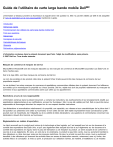
公開リンクが更新されました
あなたのチャットの公開リンクが更新されました。